'> IDT High Definition Audio CODECでドライバーの問題が発生した場合、音がうまく聞こえないか、まったく聞こえません。このドライバーの問題は、システムのアップグレードまたはダウングレード、特にWindows10からWindows7へのダウングレード後に常に発生します。ドライバーを更新すると、問題を解決できます。ここでは、更新する方法を学びますWindows7用のIDTHigh Definition AudioCODECドライバー。
ドライバーの更新には、次の3つの方法があります。
方法1:デバイスマネージャーを使用してドライバーを更新する
方法2:製造元からドライバーをダウンロードしてインストールします
方法3(推奨):DriverEasyを使用してドライバーを更新する
ケースに応じて、より簡単な方法を選択してください。
方法1:デバイスマネージャーを使用してドライバーを更新する
次の手順を実行します。
1.を押します Win + R (WindowsキーとRキー)同時に。 [実行]ダイアログが表示されます。
2.タイプ devmgmt.msc 実行ボックスで、をクリックします OK ボタン。

3.デバイスマネージャーで、カテゴリを展開します サウンド、ビデオ、ゲームコントローラー 。
4.このカテゴリの下で、を右クリックしますIDTハイデフィニションオーディオコーデック、 次に、 ドライバソフトウェアの更新…
次のスクリーンショットは参考用です。
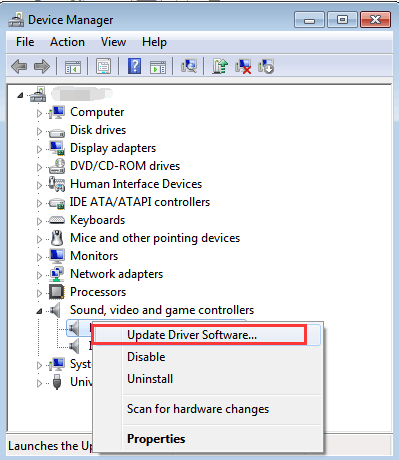
5.をクリックします 更新されたドライバーソフトウェアを自動的に検索する 。
その後、Windowsはドライバーを自動的に検索してインストールします。
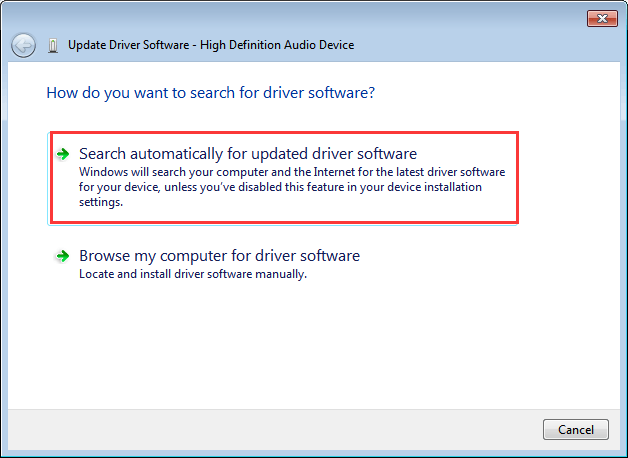
Windowsはインストールに失敗する可能性があり、新しいドライバーを提供します。この方法を使用してオーディオドライバを正常に更新できない場合は、他の2つの方法に進んでください。
方法2:製造元からドライバーをダウンロードしてインストールします
ブランドのコンピューターを使用している場合は、PCの製造元のWebサイトにアクセスしてください。そうでない場合は、マザーボードの製造元のWebサイトにアクセスしてください。ここで新しいidtオーディオドライバを見つけてダウンロードできます。開始する前に、PCモデルまたはマザーボードモデル、および使用している特定のオペレーティングシステム(Windows 732ビットまたはWindows7 64ビット)を確認してください。
方法3(推奨):DriverEasyを使用してドライバーを更新する
idtオーディオドライバを正常に更新するか、時間を節約したい場合は、 ドライバーが簡単 あなたを助けること。 Driver Easyは、コンピューターをスキャンして問題のあるすべてのドライバーを検出し、新しいドライバーのリストを提供します。無料版とプロフェッショナル版があります。 Professionalバージョンでは、idtオーディオドライバを更新するには、マウスを2回クリックするだけです。
1.をクリックします 今スキャンして ボタン。その後、Driver Easyは数秒でコンピューターをスキャンし、問題のあるドライバーを検出します。

2.をクリックします すべて更新 ボタン。その後、すべてのドライバーが自動的にダウンロードおよびインストールされます。

と Driver EasyProfessionalバージョン 、無料のテクニカルサポート保証をお楽しみいただけます。あなたはできる 専門のサポートチームにお問い合わせください ドライバーの問題に関するさらなる支援。また、30日間の返金保証があります。弊社製品にご満足いただけない場合は、お気軽に全額返金をお願いいたします。
![[解決済み] MPOWマイクがWindowsで動作しない](https://letmeknow.ch/img/sound-issues/82/mpow-microphone-not-working-windows.png)





